Passport-valokuvien tulostaminen Windows 10: ssä
Valokuvat Windows 10 Painaminen Tee Se Itse / / March 19, 2020
Viimeksi päivitetty
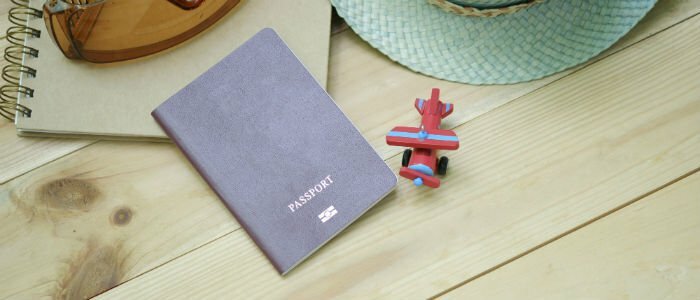
Opi tulostamaan omat passikokoiset valokuvasi Windows 10: ssä ilman vaivatonta kauppamatkaa.
Oletko koskaan halunnut tulostaa omat passikokoiset valokuvasi ilman vaivaa matkaa tunnin valokuvakauppaan? Windows 10 on helppo tehdä niin käyttämällä sisäänrakennettua ohjattua valokuvien tulostusta. Tunnetaan myös nimellä lompakkokoko, voit tulostaa valokuvasi helposti yhdeksässä sarjassa. On myös muutama kolmannen osapuolen sovellus, jota voit käyttää. Katsotaanpa vaihtoehtojasi.
Tulosta passikokoiset valokuvat käyttämällä ohjattua valokuvien tulostusta Windows 10: ssä
Valitse valokuva, jonka haluat tulostaa, napsauta sitä hiiren kakkospainikkeella ja napsauta sitten Tulosta.
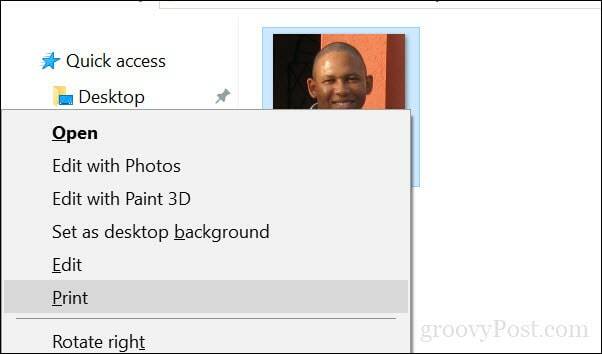
Valitse tulostin, paperikoko, laatu ja kopioiden määrä. Vieritä ikkunan oikealla puolella alas ja valitse sitten Lompakko. Klikkaus Tulosta.
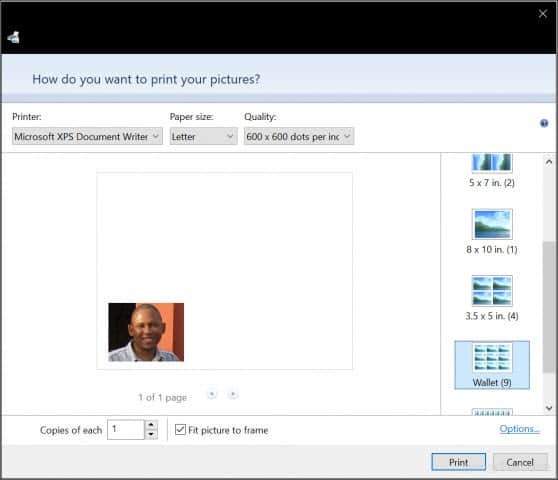
Odota, kunnes passivalokuvat tulostetaan.
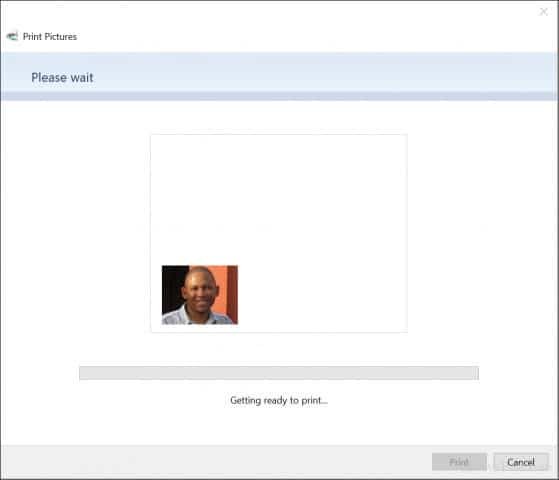
Jos joudut säätämään kuvan mittoja, tarkista ensin maasi maahanmuutossivustolta yksityiskohdat kuvan koosta. Kun olet määrittänyt koon, avaa kuva Microsoft Paintissa ja napsauta sitten
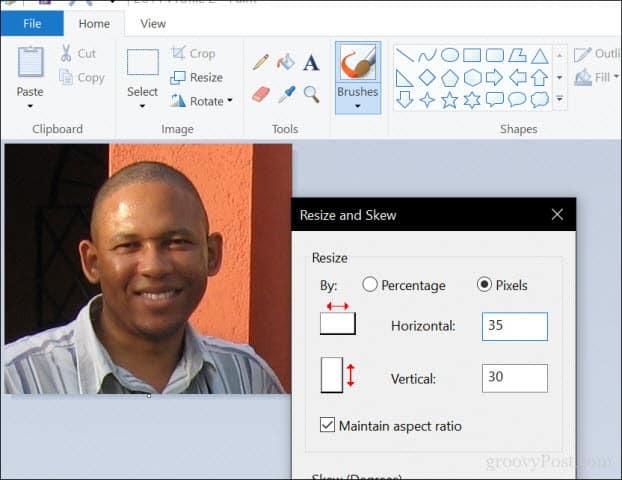
Kolmannen osapuolen vaihtoehdot passikuvien tulostamiseen
On ilmaisia sovelluksia, joita voit käyttää myös passikuvien tulostamiseen. Esimerkiksi, IrfanView (saatavana Windows Storesta) tarjoaa enemmän vaihtoehtoja kuin Paint säätääksesi koon ja tulostusvaihtoehtoja.
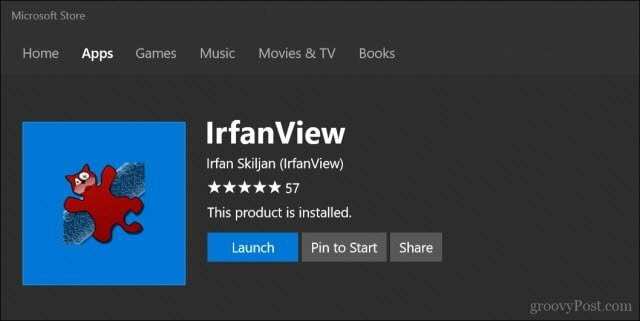
Napsauta IrfanView-sovelluksessa Tiedosto> Tulosta, valitse Mukautettu, kirjoita sitten mitat ja ota huomioon tuloksena oleva kuvan koko ikkunan oikeaan nurkkaan. Klikkaus Tulosta.
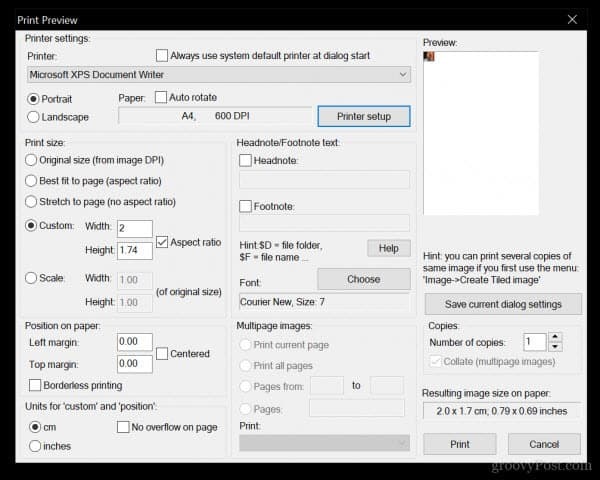
On myös verkkopalveluita, joita voit käyttää. Suosittu vaihtoehto on PassportPhoto4You, joka tunnistaa maasi automaattisesti. Valitse valokuva paikallisesta asemasta ja napsauta sitten Lataa.
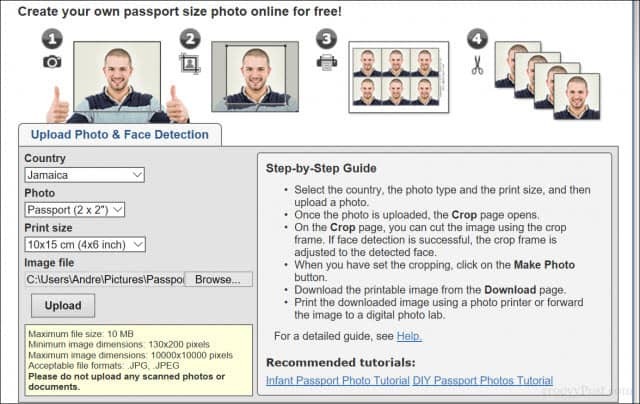
Sivusto käyttää Flashia, joten jos se on poistettu käytöstä, se on otettava käyttöön, jotta valokuvan säätöihin, kuten rajaamiseen, kirkkauden ja kontrastin säätämiseen. Kun olet valmis, napsauta Tee valokuva.
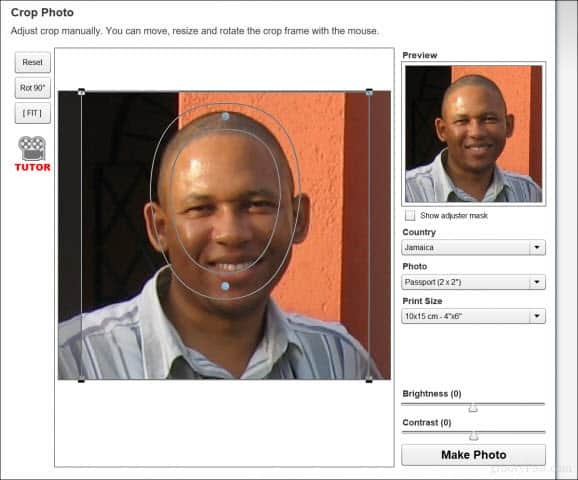
Sinun on odotettava noin 90 sekuntia, ennen kuin voit ladata valokuvasi.
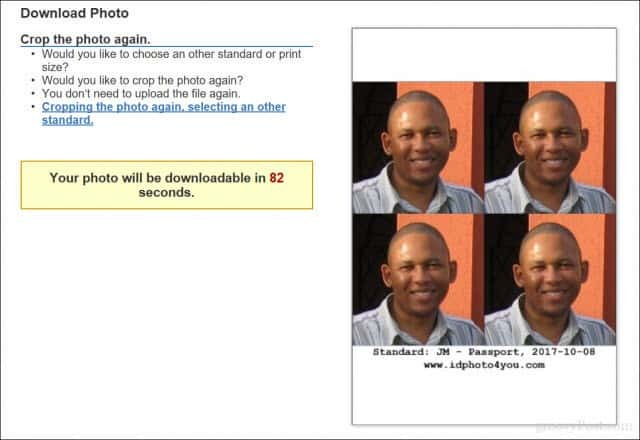
johtopäätös
Siellä se on, useita helppoja tapoja tulostaa omat passikokoiset valokuvasi. Tämä säästää varmasti muutaman dollarin verrattuna menemään apteekkiin tai valokuvakeskukseen ottamaan kuvia. Varmista vain, että noudatat kaikkia voimassa olevia ohjeita passivalokuvien ottamiselle - älä käytä aurinkolasit, kuulokkeet tai mikä tahansa muu, jonka vuoksi valokuva hylätään, ja varmista, että se on oikein koko.
DIY-passivalokuvat ovat varmasti saavutettavissa Windows 10 -sovelluksen natiivisovelluksilla, mutta kuten voit nähdä, kolmannen osapuolen vaihtoehdot antavat sinulle enemmän joustavuutta ja ominaisuuksia.
Otatko omia passikuvasi? Jaa vinkkisi alla oleviin kommentteihin.



